Līniju un kolonnu pievienošana un noņemšana Excel tabulā

- 2406
- 18
- Lionel Bashirian
Excel - biroja lietojumprogramma, kas ir lielisks tabulas redaktors. Ja ir nepieciešams apkopot tabulu un periodiski ievadīt statistiskos datus, protams, racionāli izmanto Excel iespējas.
Tomēr sākotnējā posmā lietotājs var neiekļaut, cik šūnas viņam būs vajadzīgas. Notiek arī, ka nākotnē pieprasījumu jomā, ka ir svarīgi attiecīgi apsvērt, ir nepieciešams paplašināt pašu tabulu, un tajā pašā laikā rodas jautājums, kā pievienot līniju Excel tabulā?

Rindu pievienošana un noņemšana
Ja ir gatava struktūra, kurā dati jau ir ievadīti, ražošanas brīdis joprojām notiks, kad tiks aizpildīta pēdējā tukšā horizontālā līnija. Tieši šajā brīdī iesācējs pirms nopietnās, pēc viņa domām, problēma, kas saistīta ar kondicionēta skaita pievienošanu papildu šūnu.
Arī iesācējs piedzīvo noteiktas grūtības, ja viņam ir noteikts uzdevums noņemt visas nepilnīgās horizontālās telpas. Šis uzdevums pats ir vienkāršs, taču, ņemot vērā nepieredzēto un neziņu par visām Excel iespējām, iesācējam ir grūti orientēties, kā ātri atrisināt jaunu problēmu, kas viņam ir priekšā. Ir racionāli izmantot vai nu reālā guru padomus, vai arī biroja lietojumprogrammas uzvednes, kas visvairāk ietvertas sadaļā “Palīdzība”.
Papildu līniju izveidošana
Papildu šūnu pievienošana nepavisam nav grūti. Ja iepriekš izveidotā struktūra nemainās, ir pietiekami, lai sadalītu pēdējo līniju, novietojiet peles kursoru šūnas apakšējā labajā stūrī, kas ir galējās tiesības, lai uztvertu parādīto ikonu, kas atgādina “plus” , un novelciet to, cik ļoti nepieciešama vajadzība.
Kā redzat, papildinājums tiek veikts viegli un ļoti ātri, taču ir svarīgi apsvērt vienu niansi. Ja visa struktūra jau ir pilnībā aizpildīta ar datiem, tad, izmantojot iepriekš aprakstīto metodi, tabulas forma paplašināsies, bet visi dati tiks arī atlikti. Šajā sakarā ir nepieciešams paplašināt tabulas telpu, pamatojoties uz tukšām šūnām. Ja nav neviena, tad jums jāpievieno tikai viena līnija, jāiztīra un pēc tam jāizstiepjas līdz jebkuram rindu skaitam - visas tās būs tukšas.
Excel redaktors ir arī spējīgs patstāvīgi paplašināt telpu. Ja lietotājs ievada datus uzreiz saskaņā ar izveidoto veidlapu, kur tā robežas vēl nav norādītas, tad tie automātiski veidosies tālāk.
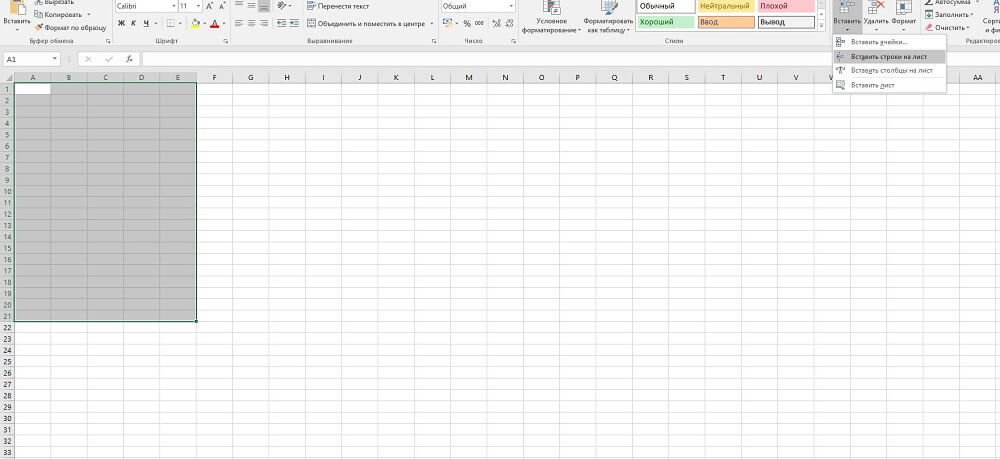
Ja ir jāpievieno rinda nevis formas beigās, bet vidū jums jāizmanto citi ieteikumi.
Lai to izdarītu, ir nepieciešams atšķirt horizontālo sēriju, kurā jums vajadzētu izveidot jaunu, dodieties uz izvēlni “Ievietot”, dodieties uz vienumu “Līnija”, noklikšķiniet uz tā. Rezultātā parādās tik daudz jaunu līniju, kas tika izcelta pirms izvēlnes "Ievietošanas" apmeklējuma.
Līniju noņemšana
Lai noņemtu jebkuru horizontālo rindu, tai jābūt arī iepriekš noteiktai, noklikšķiniet uz tā ar labās peles atslēgu, atverot kontekstuālo izvēlni un dodieties uz tajā esošo vienumu “Dzēst”.
Ir šādi uzdevumi, kad veicam, kas lietotājam ir svarīgi zināt, kā Excel noņemt tukšas līnijas. Ja tabulas telpa ir maza, tad, protams, varat atsevišķi noņemt visus tukšumus, izmantojot noņemšanas noteikumus, bet, ja galds ir pietiekami liels, tad šāda manuāla noņemšana prasīs pārāk daudz laika.
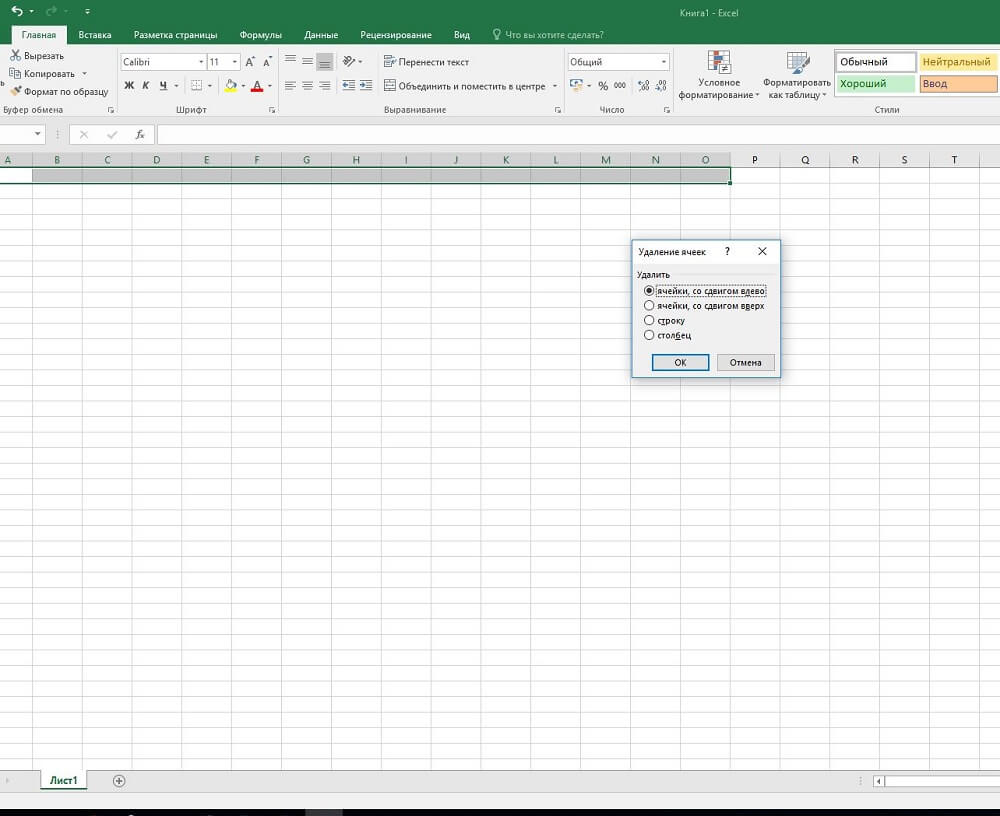
Lai izvairītos no laika zaudēšanas, varat izmantot citus trikus. Pievienojiet galdam automātisko filtru un pēc tam iestatiet nosacījumu, lai izvēlētos tikai tukšas šūnas. Tagad tikai tukšas rindas, kurās netiks atvērti dati, tāpēc atliek tos izdzēst parastajā veidā.
Papildu kolonnu izveidošana
Tabulārā telpā dažreiz nepieciešama horizontāla paplašināšanās, tāpēc ir ļoti svarīgi saprast, kā Excel tabulai pievienot kolonnu.
Kolonnu pievienošana un noņemšana
Vertikālo skaļruņu pievienošanas un noņemšanas princips ir identisks tam, kā tiek pievienotas un noņemtas šūnas un rindas.
Lai praktiski saprastu, kā noņemt kolonnu Excel, sākotnēji ir jāizvēlas kolonna, kas šajā posmā tabulas telpā nebija vajadzīga, un pēc tam noklikšķiniet uz labās peles atslēgas, zvaniet izvēlnei, kurā dodieties uz " Dzēst "vienumu. Pēc tam viss īpašais diapazons tiks noņemts.
Lai veiksmīgi pievienotu tabulā kolonnu, jums vajadzētu arī izcelt vietu, kur jums jāievieto jauna kolonna, pēc tam piezvaniet konteksta izvēlnei, dodieties uz vienumu "Pievienot šūnas". Jūs varat izcelt kolonnu un doties uz izvēlni “Ievietot” un pēc tam uz vienumu “kolonna”. Šādu vienkāršu manipulāciju rezultāts ir pilnīgi vienāds, tāpēc ir svarīgi saprast, kurš lietotājam ir vieglāk praktiskai izpildei.
Pēc šādas prakses pat iesācējs kļūs pilnīgi skaidrs, kā Excel tabulā pievienot šūnas, tāpēc darbs ar tabulas telpu vēlāk neizraisīs pārpratumus. Tabulāro robežu paplašināšana vai sašaurināšanās kļūs par gaismu, diezgan pazīstamu darbību, kas tiks veikta automātiski un precīzi.
- « Netgear N150 - funkciju pārskats, neatkarīga konfigurācija un programmaparatūras atjaunināšana
- Kā atrast skaitļa sakni un veidot to līdz Excel pakāpei »

